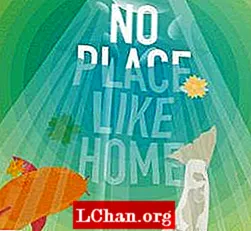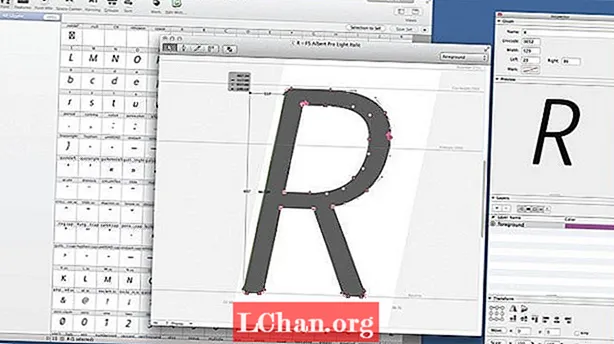内容
- 基本捷径
- iPad快捷键:基本手势
- 界面快捷键
- iPad快捷方式:界面
- 多个手指快捷键
- iPad快捷键:多个手指
- Safari快捷方式
- iPad捷径:Safari /杂项
- 系统快捷键
- iPad快捷方式:系统
- 快捷方式应用
- iPadOS快捷方式应用程序
- 智能键盘快捷键
- 智能键盘iPad快捷方式
 跳到:
跳到: - 基本捷径
- 界面快捷键
- 多个手指快捷键
- Safari快捷方式
- 系统快捷键
- 快捷方式应用
- 智能键盘快捷键
iPad快捷键确实可以帮助您从iPad上获得更多收益,而它们可能正是帮助您快速使用iPad而不是笔记本电脑的东西。随着智能键盘和Apple Sidecar的问世,iPad已成为替代传统个人计算机的一种越来越可行的选择。
iPad快捷方式:快速链接-iPad快捷方式
-快捷方式应用
-智能键盘快捷键
iPadOS于2019年推出标志着Apple迈出的重要一步,为iPad提供了自己的操作系统,并使该公司可以分别为iPad和iOS开发软件。 iPadOS使用手势或快捷方式来解锁界面,通过直观的手部动作来加快常见任务的速度。我们汇总了我们的收藏夹清单,并对捷径应用程序和智能键盘快捷键进行了介绍。
如果您还没有iPad,那么请务必查看我们的iPad交易;如果您正在本黑色星期五期间寻找打折的型号,那么我们的iPad黑色星期五发布便是值得一试的地方。
基本捷径
iPad快捷键:基本手势
01.查看应用程序停靠
要查看扩展坞,请从屏幕底部缓慢向上滑动一根手指,大约一英寸左右。在扩展坞打开的情况下,您可以在应用程序之间进行切换,也可以将应用程序图标拖动到屏幕的一侧以利用分屏显示。您可以自定义扩展坞左侧的应用程序,而iPad会自动填充右侧的应用程序。
02.主画面
要关闭当前应用并返回主屏幕,请从屏幕底部快速向上滑动一根手指。只要您足够快,就可以滑动多远。在主屏幕的其中一个辅助页面上执行此操作将使您返回首页。
03.通知中心
用一根手指从上到下从屏幕顶部向下滑动,到达通知中心,您将在其中看到提示,更新和新闻。
04.控制中心
从右上角向下滑动即可访问iPad的控制中心。其中包含常用的设置,例如音乐,Wi-Fi,亮度,音量和飞行模式。点击并按住任意控件以打开更多选项。在“设置”>“控制中心”中添加或删除控件。
05.小部件
可以在主屏幕的最左侧找到小部件。您可以通过滑动到面板底部并单击“编辑”来自定义这些内容。
界面快捷键
iPad快捷方式:界面
06.应用程序切换
在较旧的iPad上,双击“主页”按钮可让您在打开的应用程序之间进行切换,但是使用手势,您只需从屏幕底部缓慢向上滑动并不断拖动,直到出现打开的应用程序窗口即可。您可以向上滑动面板,在打开的应用程序之间切换并关闭任何应用程序。
08.在幻灯片中打开一个应用程序
要在主应用程序顶部打开应用程序窗口,请在扩展坞中点击并按住一个图标。当图标放大时,将其向上拖动到屏幕上当前打开的应用程序窗口上方。您可以同时对多个应用重复此过程,并在它们之间循环。
09.拆分视图
与“滑行”的手势类似,在扩展坞中点击并按住一个图标。当图标放大时,将其拖到屏幕的一侧,即可并排打开两个应用程序窗口。如果这不起作用,则可能需要在“设置”>“主屏幕和扩展坞”中打开“多个应用”。
10.调整大小并移动窗口
使用两个应用程序之间的手柄来调整窗口的大小,或者通过拖动窗口顶部的手柄来重新放置窗口。将其移至屏幕顶部以全屏模式打开。
11.将图标拖到扩展坞中
您可以通过点击并按住图标将任何图标从主屏幕拖到扩展坞中。当图标放大时,将其向下拖动到扩展坞中,其他应用程序图标将在此处移开。如果您希望使用最小的界面,则可以使用相同的手势从扩展坞中删除应用程序。
多个手指快捷键
iPad快捷键:多个手指
12. Spotlight搜索
用四个或更多手指从主屏幕顶部向下滑动,以打开Spotlight搜索栏。您可以使用它来搜索应用程序,联系人或在互联网上。
13.切换应用
使用四根或更多手指在右向左滑动,无需进入应用程序切换器屏幕即可在应用程序之间快速切换。
14.主画面
如果单指技术太慢,则可以用四个或更多手指从屏幕底部向上滑动,或者用全部五个手指捏住以返回主屏幕。
15.复制
在文本应用程序中时,用三个手指捏住以复制所选文本。
16.粘贴
复制完文字后,用三个手指向外捏以粘贴。
17.撤消
用三根手指向左滑动即可取消任何键入操作。
18.重做
用三根手指向右轻扫以重新输入。
19.格式化快捷方式栏
按住三个手指可以访问快速快捷方式栏,该快捷方式栏会弹出并为您提供撤消,剪切复制,粘贴和重做的快捷方式。
Safari快捷方式
iPad捷径:Safari /杂项
20. Tab切换器
在Safari中进行缩放可让您放大和缩小屏幕。完全缩小后,缩小将打开所有打开的选项卡的视图,并允许您在它们之间进行切换。
21.滑动Safari标签
点击并按住一个选项卡,然后以任意一种方式拖动它以使其在浏览器工具栏上移动。其他选项卡将跳开。
22.转到页面顶部
点击屏幕顶部的菜单栏,以跳到文章的顶部,而无需手动向上滚动页面。
23.返回上一页
从屏幕的左边缘向右滑动,以转到Safari中的上一页。从右到左逆向前进。
24.从网络保存图像
点击并按住网页上的图像。将出现一个菜单,允许您共享,添加到照片或复制。
系统快捷键
iPad快捷方式:系统
25.屏幕截图
如果您的iPad具有“主页”按钮,请同时按下顶部按钮和“主页”按钮以截屏。否则,请按顶部按钮和提高音量按钮。
26.关闭/强制重启
如果您的iPad有主页按钮,请按住顶部按钮,直到出现带有滑块的屏幕,然后向右滑动滑块以关闭电源。如果您的iPad没有主屏幕按钮,请同时按住顶部按钮和任一音量按钮以进入同一屏幕。要强制重启,请先按下并释放音量增大按钮,然后按下并减小音量按钮,然后按住顶部按钮,直到出现Apple徽标。
27.将键盘一分为二
如果您喜欢用拇指打字,则可以通过捏合将键盘缩小到iPhone键盘的大小。用两根手指按下键盘并将其拉开,以分开键盘。向后拖动时,请用手指在每一侧向内拖动,以将其放回原处。
28.选择副本
点击并按住可移动光标,放开将其放下。双击选择一个单词,然后三次单击以选择句子,单击四次以选择段落。
快捷方式应用
iPadOS快捷方式应用程序

除了iPad内置的默认手势外,“快捷方式”应用程序还允许您通过单击图标或Siri命令自动执行日常任务-从创建gif到记录一天中的咖啡因摄入量等任何操作。每个快捷方式都可以将iPad多个不同区域中的多个动作组合为一个简单的任务。每个人都是可自定义的,只需稍加练习,您就可以轻松创建自己的人。创建快捷方式后,您可以通过说“ Hey Siri”并在其后加上快捷方式的名称来激活它。或者,您可以在主屏幕上添加一个图标。
首先,请从App Store下载“快捷方式”应用程序并打开它。图库提供了最常用应用程序的一系列快捷方式,以及建议的“入门”快捷方式,这些快捷方式分为不同的部分。要添加快捷方式,请按彩色按钮打开一个窗口,您可以在确认之前在其中编辑所涉及的操作。
许多第三方应用程序都支持快捷方式,因此在使用该应用程序时,只需查找“添加到Siri”按钮即可。您也可以从网络上下载快捷方式,但应确保它是一个信誉良好的网站,因为某些快捷方式可用于访问个人数据。如果您不想使用Siri,则可以通过单击“快捷方式”应用程序中的“详细信息”窗口来将快捷方式图标添加到主屏幕。这也是在主屏幕上自定义图标的一种偷偷摸摸的方法。您也可以将它们显示在窗口小部件中。
创建自己的快捷方式是一个简单的过程,仅受您自己的想象力限制。要从头开始创建快捷方式,请在快捷方式集合中按添加按钮。在预测搜索栏中搜索所需的操作和应用,以将其添加到操作堆栈中。剩下要做的就是测试您的快捷方式。
这是网络上的五个很酷的快捷方式:
01.警察
此快捷方式会将您当前的位置发送到指定的联系人,并且只要您说“ Siri,我要过来”,就会开始从前置摄像头自动记录。
02.创建一个gif
拍摄完最后一张照片后,这将打开相机应用程序并将照片合并为动画gif。然后,您可以保存或共享gif。
04.即时指示
通过访问日历,此快捷方式将在首选的导航应用中向您显示前往下一个目的地的路线。
05.确定照片的位置
使用此快捷方式来查找照片的拍摄地点,该快捷方式将从图像中提取GPS数据并在地图上显示您的位置,从而使摄影师与被摄对象保持距离。您可以调整“大于”值以排除更远处拍摄的图像。
06.喷水
此快捷方式将播放特定的音调,该水会从扬声器中喷出水。
智能键盘快捷键
智能键盘iPad快捷方式
如果您在iPad上使用智能键盘,则您在计算机上使用的许多快捷方式也将在iPad上运行,而某些快捷方式是专门为iPad定制的。以下是10个最有用的:
01. Spotlight搜索: Cmd +空格
02.在应用之间切换: Cmd + Tab
03.主屏幕: Cmd + H
04.屏幕截图: Cmd + Shift + 3
05. Safari中的新标签页: Cmd + T
06.在Safari中关闭标签: Cmd + W
07.在注释中查找: Cmd + F
08.在邮件中回复: Cmd + R
09.邮件中的新消息: Cmd + N
10.回复邮件中的所有内容: Cmd + Shift + R